Heb je ooit je Taakbeheer geopend en een proces opgemerkt dat RuntimeBroker.exe CPU of geheugen verbruiken? Als je je afvraagt wat het is en of het veilig is, je bent niet alleen.
In deze handleiding, we leggen uit wat Runtime Broker doet, wanneer zijn gedrag als normaal wordt beschouwd, en wanneer het gedrag ervan op een ernstiger probleem zou kunnen duiden en mogelijk malware infectie. Laten we dat niet vergeten malware maakt vaak misbruik van legitieme bestanden en processen.
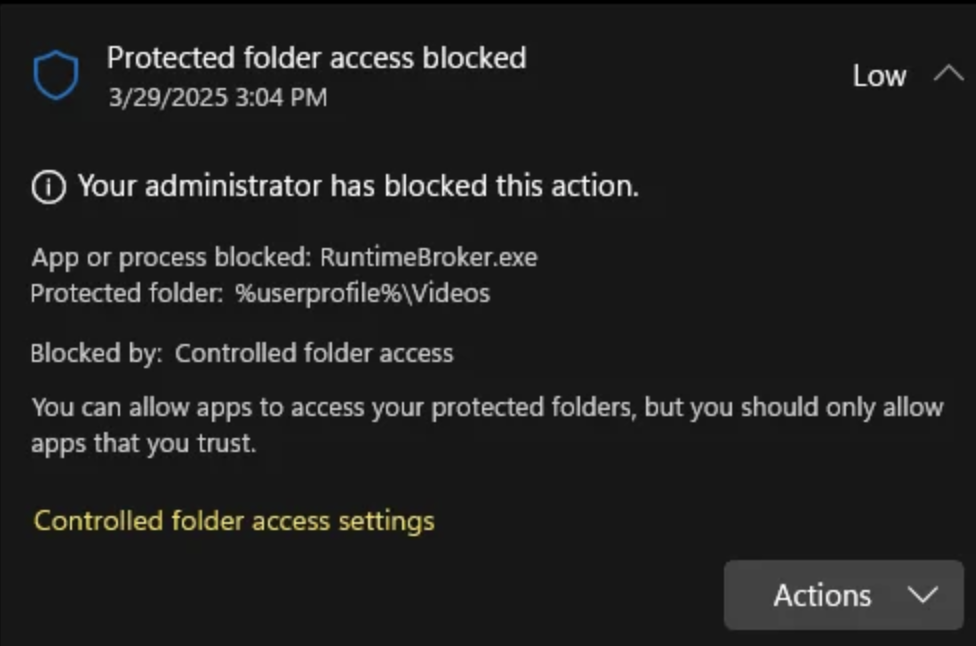
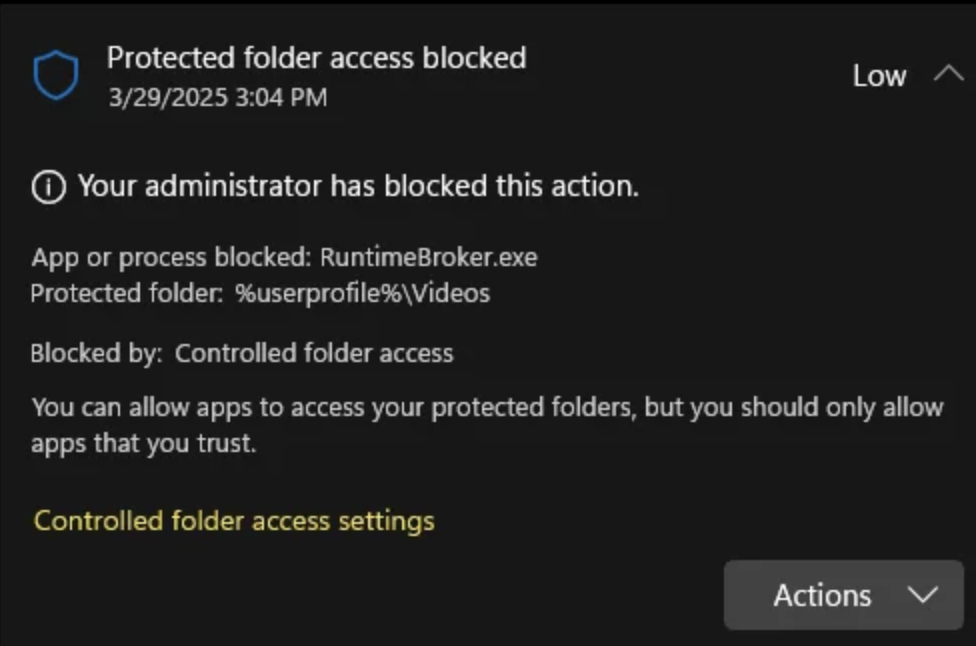
RuntimeBroker.exe-gegevens
| Naam | RuntimeBroker.exe |
| Type | Een legitiem Windows-systeemproces dat kan worden misbruikt voor kwaadaardige activiteiten. |
| Verwijderingstijd | Ongeveer 15 minuten om het hele systeem te scannen |
| Removal Tool |
Zien of je systeem is getroffen door malware
Download
Malware Removal Tool
|
Wat is RuntimeBroker.exe?
RuntimeBroker.exe is een legitiem Windows-systeemproces dat een cruciale rol speelt bij het beheren van machtigingen voor apps uit de Microsoft Store (ook bekend als UWP of Universal Windows Platform-apps).
Zijn taak is om op te treden als een tussenpersoon tussen UWP-apps en uw systeembronnen. Wanneer een app in de winkel toegang vraagt tot iets gevoeligs, zoals uw microfoon, webcamera, bestanden, of locatie, Runtime Broker zorgt ervoor dat de juiste machtigingsregels worden gevolgd.
Waar is het gelegen?
Het originele Runtime Broker-bestand zou hier te vinden moeten zijn:
C:\Windows\System32\RuntimeBroker.exe
Als het ergens anders is gelegen, het zou een rode vlag kunnen zijn.
Waarom gebruikt RuntimeBroker.exe CPU of RAM??
Normaal, Runtime Broker draait op de achtergrond en gebruikt minimale bronnen, meestal onder 20 MB RAM en bijna geen CPU. Echter, het kan kortstondig in gebruik toenemen wanneer:
- U opent voor het eerst een Microsoft Store-app
- Een app vraagt om een nieuwe toestemming (bijv., microfoon toegang)
- Een achtergrond-UWP-proces wordt door het systeem geactiveerd
Deze korte pieken zijn te verwachten en verdwijnen doorgaans snel.
Wanneer u zich zorgen moet maken: Tekenen van onregelmatig gedrag
Als u merkt dat RuntimeBroker.exe wordt gebruikt:
- high CPU (10–40%) voor een langere tijd
- Geheugengebruik hierboven 100 MB voortdurend
- Meerdere instanties meteen rennen
Dan functioneert het misschien niet normaal of nog erger, het is misschien helemaal niet legitiem.
Controleer de bestandslocatie
Om het proces te verifiëren:
- Open Taakbeheer (Ctrl + Verschuiving + Esc)
- bevind zich runtime Broker onder het tabblad Processen
- Klik met de rechtermuisknop, dan Open File Location
Als het bestandspad iets anders is dan:
C:\Windows\System32\RuntimeBroker.exe
het is waarschijnlijk een kwaadaardige imitator.
Wat te doen als RuntimeBroker.exe zich verdacht gedraagt
Om er zeker van te zijn dat het proces veilig is, U kunt verschillende eenvoudige controles uitvoeren:
- Controleer de bestandslocatie, zoals we al hebben uitgelegd.
- Controleer de digitale handtekening van het bestand door met de rechtermuisknop op het bestand op de locatie ervan te klikken.
- Voer een malwarescan uit met een gerenommeerd anti-malwareprogramma, zoals SpyHunter, om er zeker van te zijn dat het bestand niet is gewijzigd door malware, of zelfs vervangen.


